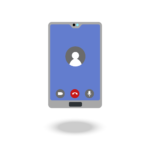iPhoneのiOS17.3より追加された機能に「盗難デバイスの保護」の機能があります。この設定をしておくと、iPhoneが自宅や職場などのよく知っている場所から離れたときに、セキュリティを強化してくれるようになります。例えば、生体認証を複数回求めてきたり、待機時間が出る分安心できます。iPhoneにはたくさんの情報が含まれているからこそ、盗難デバイスの保護を見直しましょう。
iPhoneの盗難デバイスの保護を設定しておこう
盗難デバイスの保護を設定しておくと、デバイスが盗難にあってもアカウントなど致命的な変更を勝手に行われてしまう心配もなくなります。盗難デバイスの保護のためには「Apple Accountで2ファクタ認証」や「パスコードもしくはFace IDまたはTouch IDの設定」「利用頻度の高い場所」の設定を行ったうえで、iPhoneを「探す」のトグルをオンにしなくてはいけません。
今回は、2ファクタ認証の確認方法を紹介します。
1. まずは設定をタップします
2. サインインとセキュリティをタップします
3. 2ファクタ認証を選択します
そのなかにある自分のAppleアカウントでログインした端末や、信頼された電話番号のときに設定可能です。次回、他の設定も紹介します。